Cara Membuat Tayangan Slide GIF Di iPhone Dan iPad
Bermacam Macam / / February 18, 2022
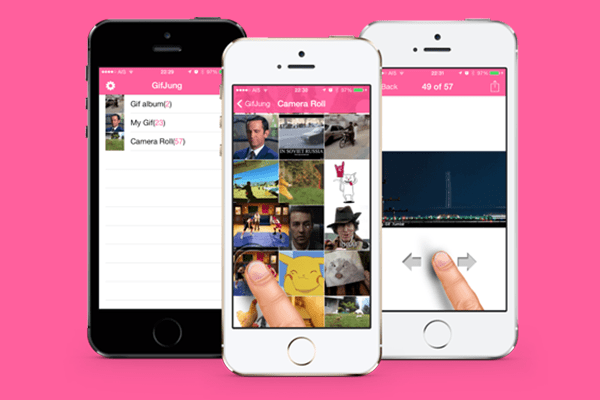
Jika emoji adalah teksnya untuk generasi internet, GIF adalah video kami. Kami menggunakan GIF untuk mengatakan hal-hal yang tidak dapat kami lakukan dalam bentuk tekstual. Di sini, di Guiding Tech, kami menggunakan GIF untuk menjelaskan perangkat lunak dengan lebih baik. Beberapa menggunakan GIF untuk menyampaikan maksud atau menceritakan sebuah kisah.
Tapi GIF berada dalam kategori yang mereka miliki. Tidak ada Spotify atau Netflix untuk GIF – tidak ada tempat yang memutarnya satu demi satu. Bagaimana jika Anda ingin membuat slideshow GIF yang Anda unduh dari internet atau buat sendiri? Dengan aplikasi GifJung untuk iOS, sekarang Anda bisa.
Cara Mengunduh Dan Menyimpan GIF
Saya sebelumnya telah berbicara tentang mengunduh dan mengirim GIF dari iPhone, dan untuk itu, Dibungkus GIF aplikasi masih yang terbaik di luar sana. Ini memiliki segalanya mulai dari GIF reaksi hingga budaya pop. Cukup cari GIF dan simpan ke perangkat Anda.

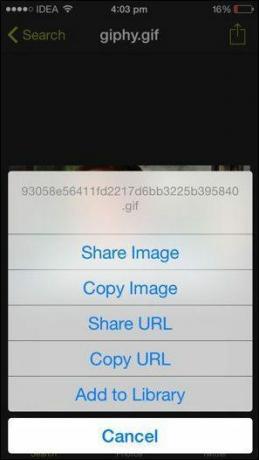
Ketuk Mengeksplorasi ikon untuk mencari GIF. Selanjutnya, ketuk gambar mini GIF untuk pratinjau. Sekarang ketuk
Membagikan tombol di kanan atas, lalu pilih Bagikan gambar, dan dari lembar berbagi iOS 8 default pilih Menyimpan gambar untuk menyimpan GIF ke perangkat Anda.
Cara Merekam GIF Anda Sendiri
Cara termudah untuk membuat GIF dari ponsel Anda sendiri adalah aplikasi bernama camoji. Anda dapat menggunakannya untuk mengambil 5 detik video dan aplikasi akan memprosesnya dan membuat GIF berulang yang dapat Anda simpan ke perangkat Anda atau bagikan ke jejaring sosial mana pun.
Tip keren: Alternatif yang bagus untuk ini adalah Aplikasi 5 Detik, tempat Anda dapat membuat animasi keren langsung dari iPhone.
Menggunakan Mac/PC untuk membuat GIF yang lebih rumit: Jika Anda ingin membuat GIF dari video atau film sendiri, Anda mungkin perlu menggunakan aplikasi desktop atau web untuk melakukannya. Anda dapat menggunakan perangkat lunak seperti: Photoshop untuk membuat GIF demikian juga.
Cara Membuat Tayangan Slide GIF Dengan GifJung
Tapi mari kita kembali ke jalurnya. Di iPhone atau iPad Anda, unduh GifJung dan memulainya. Ini akan mendeteksi GIF yang tersimpan di perangkat Anda secara otomatis.
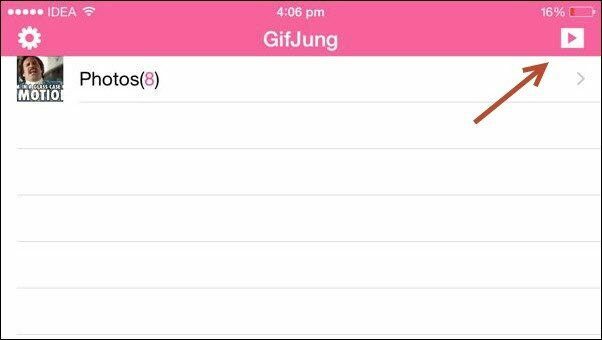
Ketuk Bermain tombol di kanan atas untuk membuat tayangan slide dan Dari GIF yang Dipilih pilih GIF yang Anda inginkan di tayangan slide Anda dan ketuk Awal.


Pemutaran GIF akan dimulai satu per satu. Setiap GIF akan diputar sekali dan alih-alih mengulang lagi, aplikasi akan beralih ke GIF berikutnya. Ya, semudah itu.

Bagaimana Anda Berencana Menggunakan GifJung?
Bagaimana Anda berencana menggunakan aplikasi ini? Sebuah slideshow dari GIF lucu dicampur dengan GIF reaksi mungkin? Beri tahu kami di komentar di bawah.
Terakhir diperbarui pada 03 Februari 2022
Artikel di atas mungkin berisi tautan afiliasi yang membantu mendukung Guiding Tech. Namun, itu tidak mempengaruhi integritas editorial kami. Konten tetap tidak bias dan otentik.



